Získejte nabídku Start zpět ve Windows 8 pomocí Classic Shell
Microsoft Windows 8 Vlastnosti / / March 18, 2020
Jednou z největších stížností uživatelů na Windows 8 není tlačítko Start. Classic Shell je bezplatná plně přizpůsobitelná alternativa nabídky Start.
Windows 8 již nemá tradiční nabídku Start a zdá se, že je největší stížností mezi uživateli Windows. Pokud hledáte bezplatné a open source řešení, které vám přinese zpět nabídku Start v systému Windows 8, můžete se podívat na Classic Shell. Nejen, že přinese zpět funkci Start, ale také vám umožňuje přizpůsobit vzhled a dojem.
Klasické prostředí pro Windows 8
Můžete si stáhnout Classic Shell od SourceForge. Instalace je snadná podle průvodce instalací a nesnaží se proklouznout do jakéhokoli crapwaru, který je vždy plus!
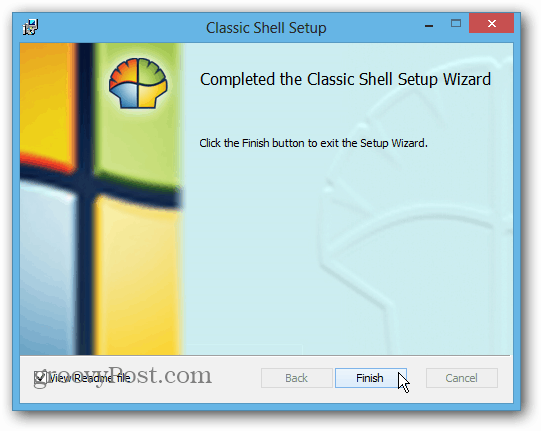
Po nainstalování uvidíte tlačítko Start klasické skořápky v poloze, kterou očekáváte.
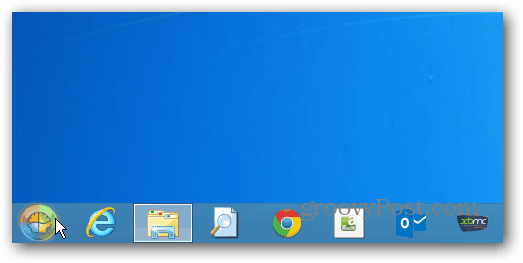
Při prvním kliknutí na něj se objeví obrazovka, kde si můžete vybrat požadovaný styl nabídky a další nastavení.
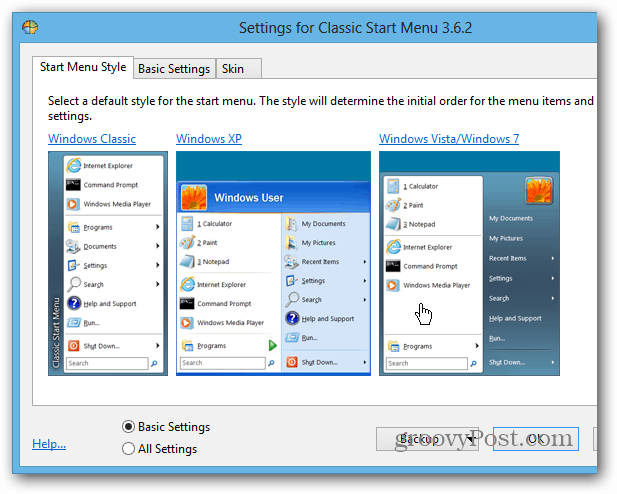
Můžete si vybrat ze základního nebo veškerého nastavení, abyste vyladili, jak se má chovat, a dalších typů pleti. Nejprve si nemusíte dělat starosti se všemi nastaveními, můžete je vyladit poté, co je začnete používat kdykoli.
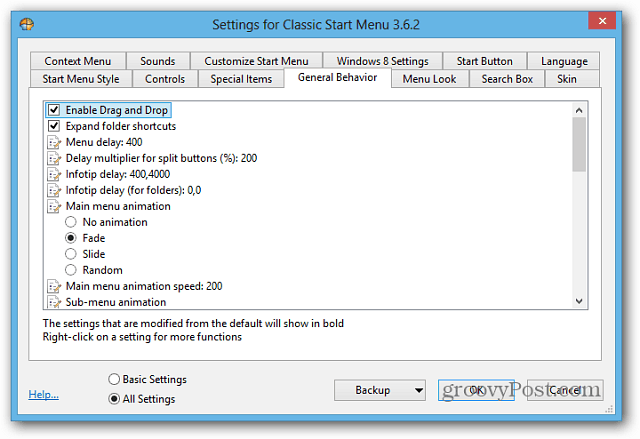
Zde je pohled na jednu z kombinací, které jsem nastavil. S Metro Skin je nastaven na styl Windows 7. Ano, získáte také plně funkční vyhledávací pole. Rovněž mnohem jednodušší způsob vypnutí počítače, odhlášení, spánku nebo režimu spánku.
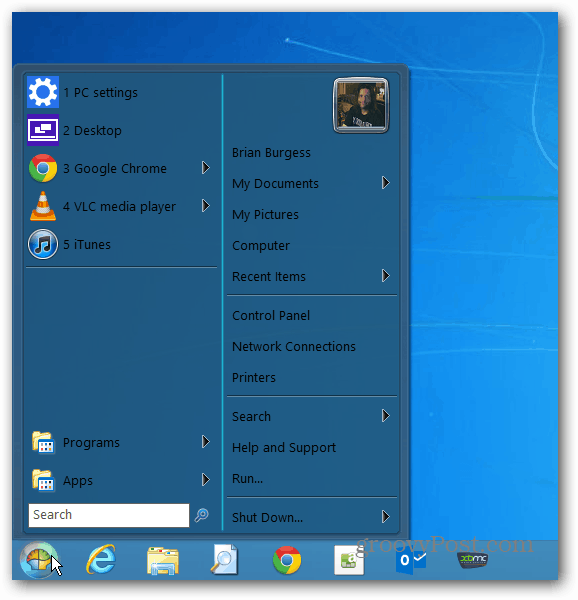
V této nabídce se zobrazí programy, jako jste zvyklí, a také nabídka aplikací systému Windows 8.
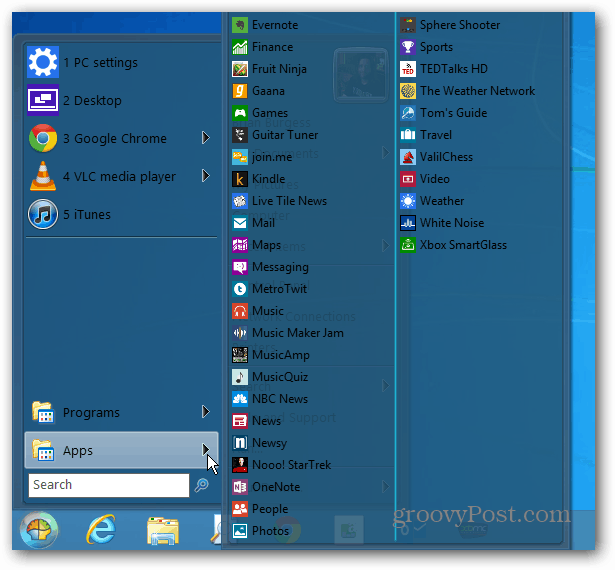
Jednou z nejlepších funkcí je, že ji můžete nastavit tak, aby obešla úvodní obrazovku Windows 8. Tím se váš systém zavede přímo na plochu. Můžete to změnit v Nastavení na kartě Nastavení Windows 8.
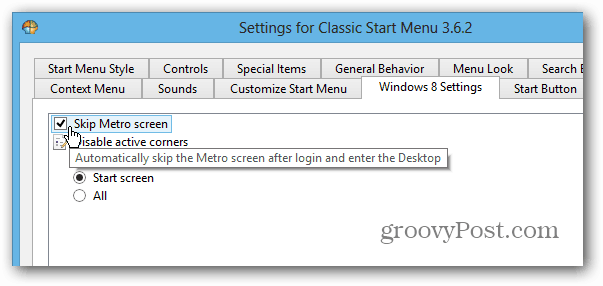
Existuje tuna nastavení, která můžete nakonfigurovat tak, aby se nabídka přizpůsobila tomu, co pro vás nejlépe funguje.
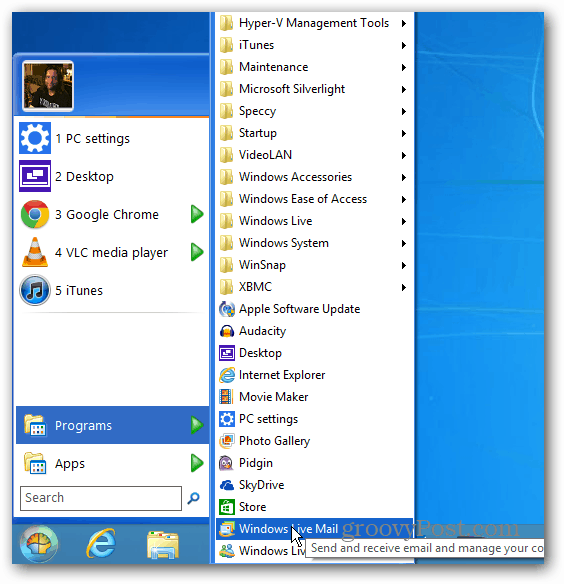
Classic Shell také nainstaluje lištu File Explorer, která je také plně přizpůsobitelná. Ale s novou stuhou v Průzkumníkovi Windows 8 by to mohlo být trochu víc. Můžete ji však snadno deaktivovat.
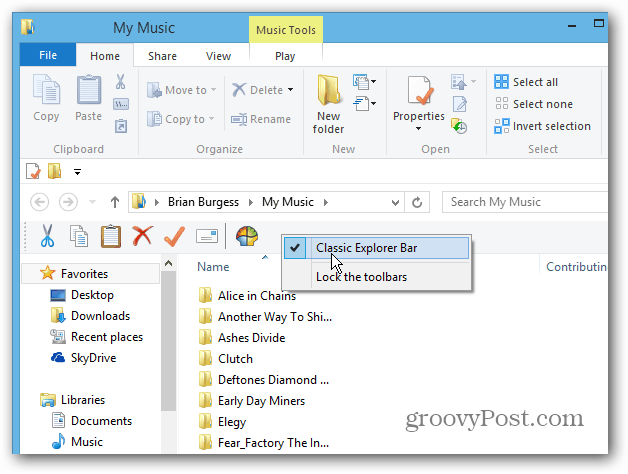
Nebo, pokud se vám líbí, skryjte pás karet a upravte verzi Classic Shell.
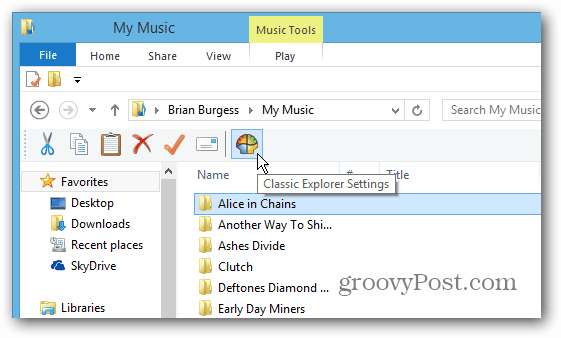
Pokryl jsem to Start8 od Stardock dříve, a společnost provedla několik vylepšení od posledního vydání systému Windows 8. Po bezplatné zkušební verzi však za to musíte zaplatit 4,99 $. Ale pokud hledáte bezplatné řešení, Classic Shell svou práci dokončí. Přizpůsobení je prakticky neomezené a výchozí obrazovka metra je ve výchozím nastavení zakázána.
